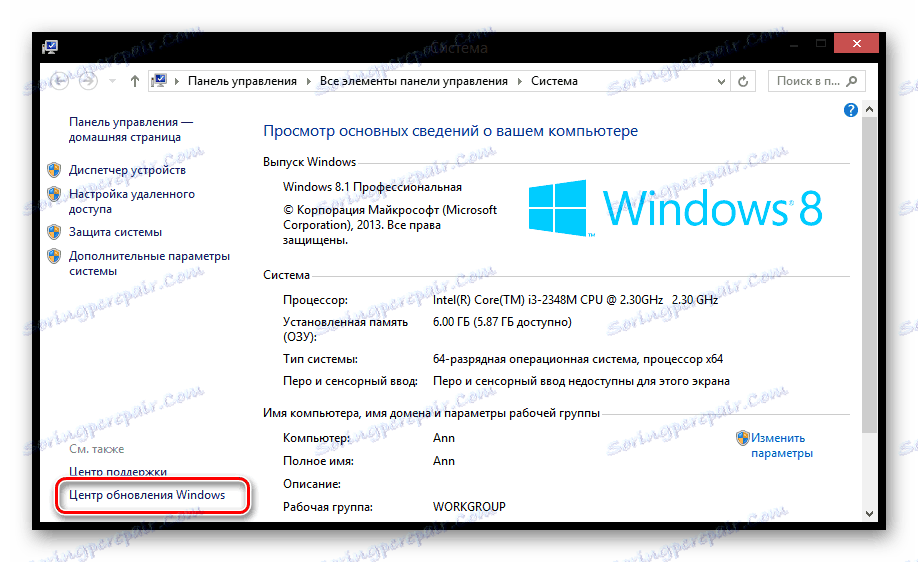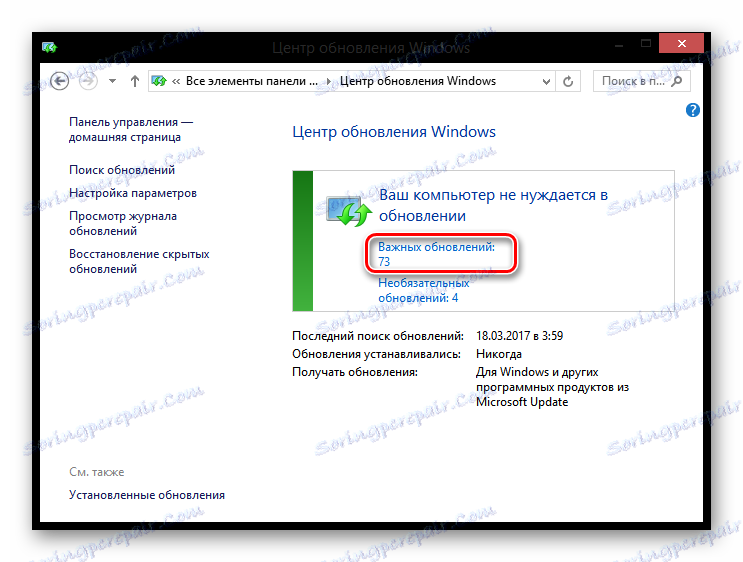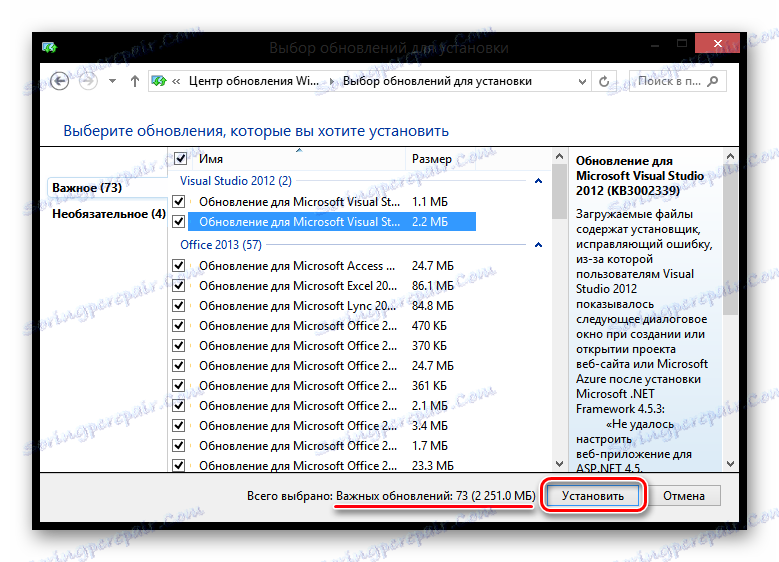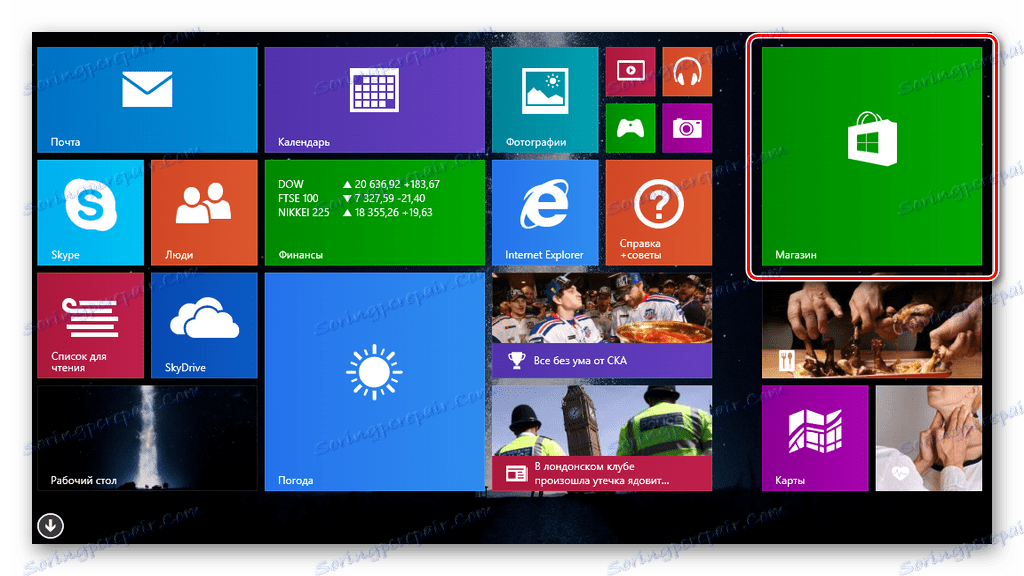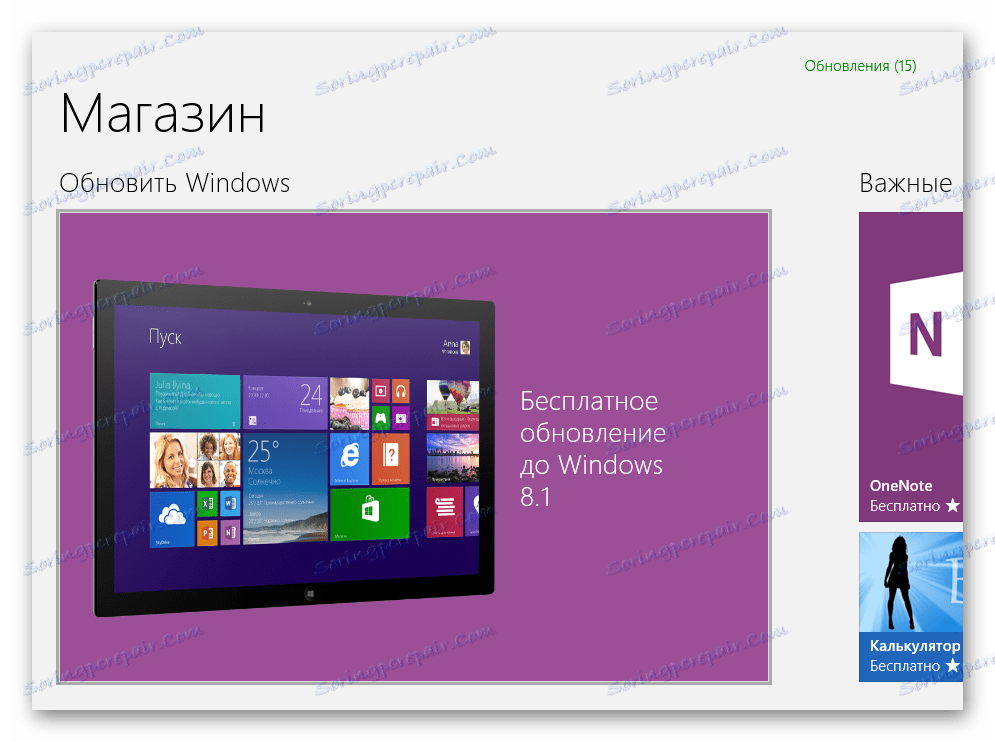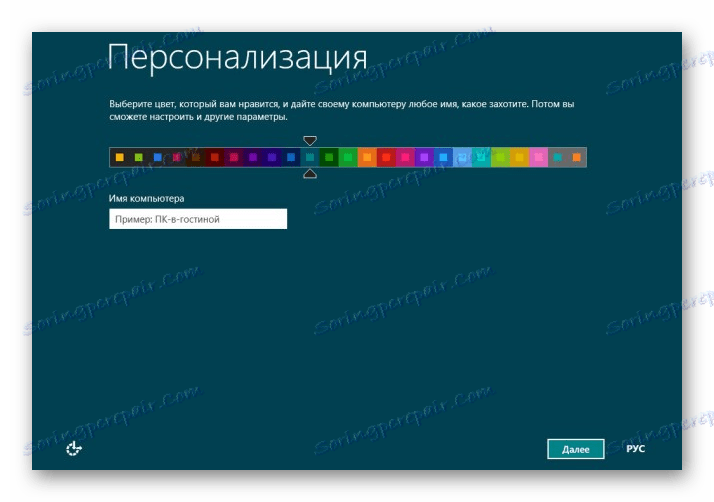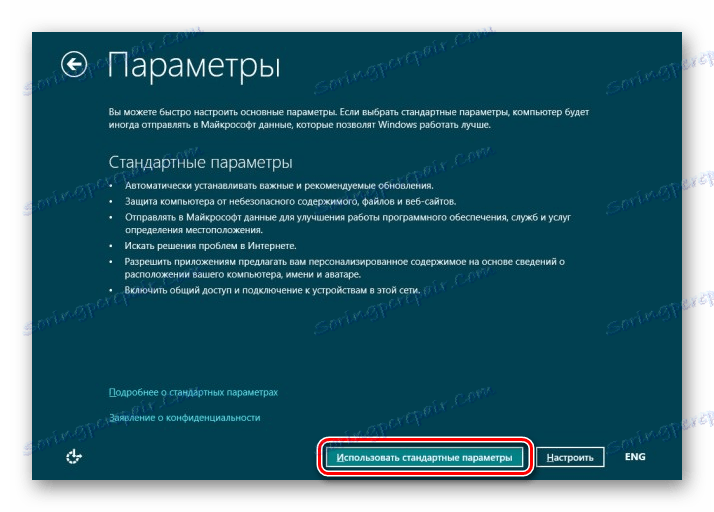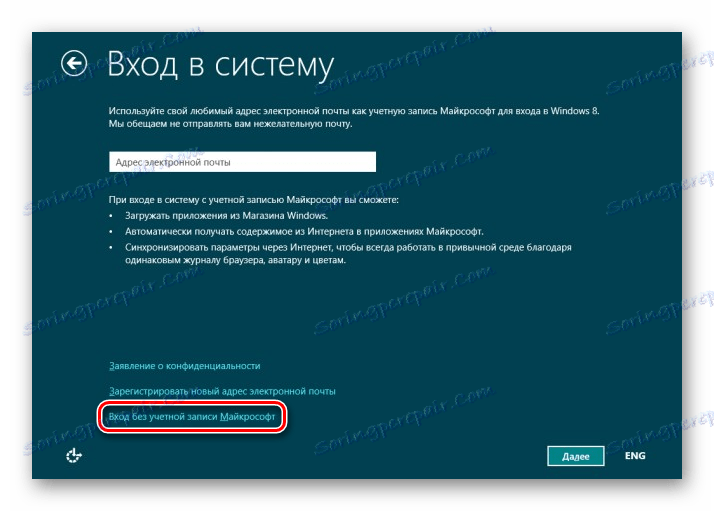Оновлення операційної системи Windows 8
Microsoft регулярно випускає оновлення для операційних систем з метою підвищення безпеки, а також для усунення багів і різноманітних неполадок. Тому важливо стежити за всіма додатковими файлами, які випускає компанія і своєчасно їх встановлювати. У даній статті ми розглянемо, як встановити останні оновлення або як перейти з Windows 8 на 8.1.
зміст
Оновлення ОС Віндовс 8
Як вже говорилося, ви дізнаєтеся про двох типах поновлення: перехід з Windows 8 на кінцеву її версію, а також просто установка всіх, необхідних для роботи, файлів. Все це робиться за допомогою штатних засобів системи і не вимагає ніяких додаткових вкладень.
Установка останніх оновлень
Завантаження і установка додаткових файлів системи може відбуватися без вашого втручання і ви навіть не дізнаєтеся про це. Але якщо з якої-небудь причини цього не відбувається, то, швидше за все, у вас відключено автоматичне оновлення.
- Перше, що необхідно зробити - відкрити «Центр оновлення Windows». Для цього натисніть ПКМ по ярлику «Цей комп'ютер» і перейдіть в «Властивості». Тут в меню зліва знайдіть внизу необхідний рядок і натисніть на неї.
![Windows 8 Властивості]()
- Тепер натисніть «Перевірити наявність оновлень» в меню зліва.
![Windows 8 Пошук оновлень]()
- Коли пошук завершиться, ви побачите кількість доступних вам оновлень. Натисніть на посилання «Важливі оновлення».
![Windows 8 Центр оновлень]()
- Відкриється вікно, в якому будуть вказані всі оновлення, рекомендовані до установки на ваш пристрій, а також кількість необхідного вільного простору на системному диску. Ви можете прочитати опис кожного файлу просто клікнувши на нього - вся інформація з'явиться в правій частині вікна. Натисніть на кнопку «Встановити».
![Windows 8 Список оновлень]()
- Тепер дочекайтеся закінчення процесу завантаження та встановлення оновлень, а потім перезавантажте комп'ютер. Це може зайняти досить тривалий час, тому наберіться терпіння.
Оновлення з Віндовс 8 до 8.1
Зовсім недавно Майкрософт оголосили, що підтримка операційної системи Віндовс 8 припиняється. Тому багато користувачів хочуть перейти на кінцевий варіант системи - Windows 8.1. Вам не доведеться знову купувати ліцензію або доплачувати, адже в Магазині все це робиться безкоштовно.
Увага!
При переході на нову систему ви збережете ліцензію, також залишаться всі ваші особисті дані і додатки. Переконайтеся, що у вас достатньо простору на системному диску (не менше 4 Гб) і встановлені останні оновлення.
- У списку додатків знайдіть «Магазин Windows».
![Windows 8 Магазин]()
- Ви побачите велику кнопку з написом «Безкоштовне оновлення до Windows 8.1». Натисніть на неї.
![Windows 8 Магазин оновлення]()
- Далі вам запропонують завантажити систему. Натисніть на відповідну кнопку.
![Windows 8 Завантажити 8.1]()
- Дочекайтеся завантаження і установки ОС, а потім перезавантажте комп'ютер. Це може зайняти чимало часу.
![Windows 8 Установка Віндовс 8.1]()
- Тепер залишилося лише кілька кроків налаштування Віндовс 8.1. Для початку виберіть основний колір вашого профілю, а також введіть ім'я комп'ютера.
![Windows 8 Персоналізація]()
- Потім виберіть параметри системи. Ми рекомендуємо використовувати стандартні, так як це найбільш оптимальні настройки, які підійдуть кожному користувачеві.
![Windows 8 Параметри]()
- На наступному екрані вам буде запропоновано зайти в свій аккаунт Майкрософт. Це необов'язковий крок і якщо ви не хочете прив'язувати свого облікового запису, натисніть на кнопку «Вхід без облікового запису Майкрософт» і створіть локального користувача .
![Windows 8 Введення облікового запису]()
Після декількох хвилин очікування і підготовки до роботи, ви отримаєте новеньку Windows 8.1.
Таким чином ми розглянули, як встановити всі останні оновлення вісімки, а також як оновитися до більш зручною і пропрацювала Віндовс 8.1. Сподіваємося, ми змогли вам допомогти, а якщо у вас виникнуть будь-які проблеми - пишіть в коментарі, ми обов'язково відповімо.